修复iPhone 8/8 Plus / iPhone X卡在恢复模式错误
浏览量: 次 发布日期:2018-01-01 21:54:59
Phone 8/8 Plus / iPhone X卡在恢复模式下,如何恢复?
由于iOS升级,降级,出厂重置或者其他一些原因,iPhone用户可能很容易地将他们的iPhone卡塞在恢复模式中,这已经不再是一个新问题。
这个问题也可能发生在新的iPhone 8,iPhone8 Plus / iPhone X上。那么如果你的iPhone 8/8 Plus / iPhone X卡在恢复模式下,你会怎么做?那么iOS数据呢?如何修复iPhone卡在恢复模式,而不会丢失任何数据?下面,你会发现两种可靠的方法来从恢复模式有效恢复iPhone 8/8 Plus / iPhone X,你可以按照提供的方法来让你的iPhone摆脱这个问题。
修复和恢复iPhone 8/8 Plus / iPhone X卡在恢复模式
无论你如何将iPhone固定在恢复模式,您都可以按照以下任一方法将iPhone 8,iPhone8 Plus或iPhone X从此问题中解脱出来:
方法1.恢复阻止iPhone 8/8 Plus / iPhone X的恢复模式,而不使用PC
1.打开iPhone 8/8 Plus / iPhone X;
2.按住iPhone 8/8 Plus / iPhone X上的数字家庭+电源按钮10秒钟,然后释放按钮,直到屏幕关闭;
3. 再次按住数字家庭电源按钮8秒钟,直到看到苹果标志,然后在iPhone屏幕关闭后松开;
4.按住数字家庭+电源按钮20秒钟,释放电源并按住数字家庭按钮8秒钟 ;
5. 20秒后,释放数字主页按钮,iPhone 8/8 Plus / iPhone X将再次正常加载。
注意:如果此方法不起作用,请不要担心。只需按照方法2即可解决此问题。
方法2.使用iTunes修复iPhone 8/8 Plus / iPhone X卡在恢复模式错误
1.将iTunes更新到最新版本:
打开iTunes >单击帮助 >选择检查更新 ;
然后iTunes将升级到最新版本;
2.在iTunes打开的情况下将iPhone 8/8 Plus / iPhone X连接到笔记本电脑/个人电脑;
3.同时按住数字主屏幕按钮和睡眠/唤醒按钮;
4.会弹出一个消息,说你的iPhone处于恢复模式,需要恢复,然后点击确定 ;
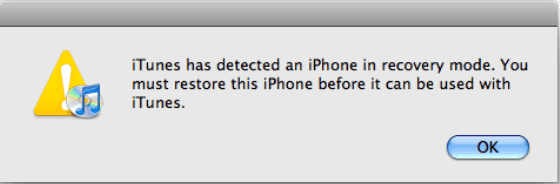
4.在主工具栏上单击iPhone 8/8 Plus / iPhone X(在iTunes窗口中)>转到摘要 ;
5.选择恢复选项>按照iTunes中的提示来备份您的iPhone设置;
6.将iPhone恢复到之前的设置。
现在您可以再次使用iPhone 8,iPhone8 Plus或iPhone X。
如果在从恢复模式恢复手机时丢失了保存在iPhone 8/8 Plus / iPhone X上的一些数据,请不要担心。只需按照第2部分提供的解决方案,让最好的iOS数据恢复软件帮助你。
第2部分。修复卡在恢复模式错误后恢复从iPhone 8/8加/ iPhone X丢失的数据
从恢复模式恢复iPhone 8,iPhone 8 Plus或iPhone X卡住的问题,如果你发现一些保存的文件,照片或文件消失在你的iPhone上,放松!专业的iOS数据恢复软件将有效地帮助你恢复在iPhone 8/8加/ iPhone X的简单的3个步骤丢失的数据。
只要免费下载并安装此软件,让它帮助您恢复丢失的iPhone 8/8 Plus / iPhone X数据修复卡住现在恢复模式错误以下步骤:
1.将iPhone 8/8 Plus / iPhone X等连接到PC。
启动EaseUS MobiSaver并选择恢复模式:从iOS设备恢复。
注意:如果您已经创建了iCloud或iTunes的备份,您还可以选择从iTunes备份恢复或从iCloud Backup恢复,并按照继续步骤获取数据。
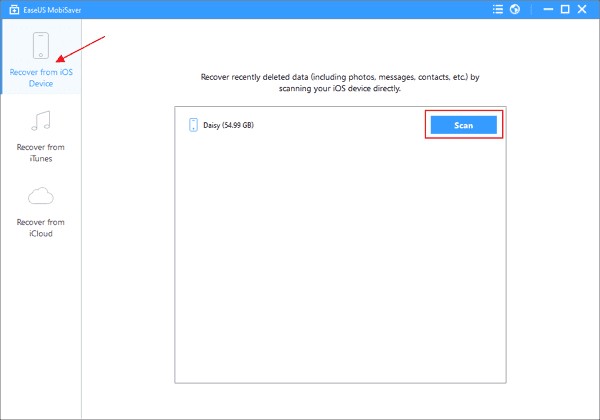
2.让软件扫描您的iPhone 8/8 Plus / iPhone X,并找到所有目前和丢失的iOS数据。
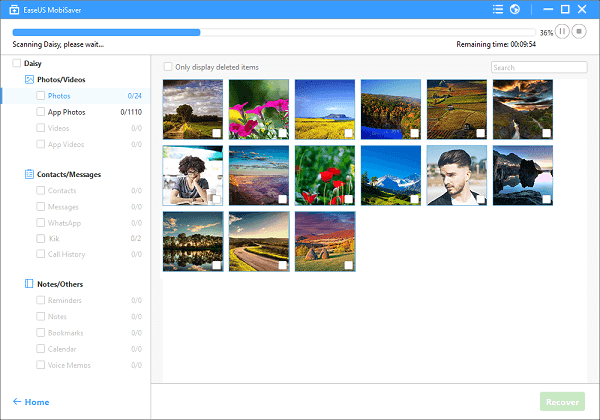
3.预览并选择恢复所有找到的iOS数据。
您可以双击预览找到的数据,然后激活EaseUS MobiSaver获得无限的数据恢复能力,以恢复所有找到的数据。
选择您的所有数据,然后单击“ 恢复”将所有丢失的iOS数据保存到PC中的安全位置。
之后,您可以将所有恢复的iOS数据导入到您的iPhone 8/8 Plus / iPhone X中,并继续使用它们。





